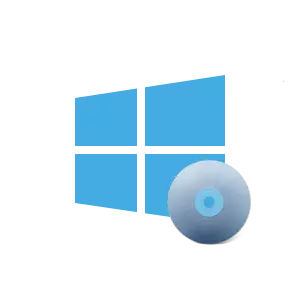
Boot disken (installationsdisken) er en transportør, der indeholder filer, der bruges til at installere operativsystemer og læsseren, med hvilken der faktisk opstår installationsprocessen. I øjeblikket er der mange forskellige måder at oprette boot-diske, herunder installationsmedier til Windows 10.
Måder at oprette en boot disk med Windows 10
Så du kan oprette en installationsdisk til Windows 10 ved hjælp af både specielle programmer og værktøjer (betalt og gratis) og ved hjælp af de indbyggede værktøjer i selve operativsystemet. Overvej det enkleste og mest hensigtsmæssige af dem.Metode 1: Imgburn
Det er ret nemt at oprette en installationsdisk ved hjælp af Imgburn - et lille gratis program, hvor der er alle de nødvendige værktøjer til brændende diske. Den fasede vejledning til optagelse af opstartsdisken med Windows 10 i Imgburn ser sådan ud.
- Download imgburn fra det officielle websted og installer denne app.
- I hovedmenuen i programmet skal du vælge "Skriv billedfil til disk".
- I afsnittet "SOURCE" skal du angive stien til det tidligere downloadede licenserede billede af Windows 10.
- Indsæt en tom disk i drevet. Sørg for, at programmet ser det i afsnittet "Destination".
- Klik på ikonet Record.
- Vent, indtil brændingsprocessen er afsluttet.

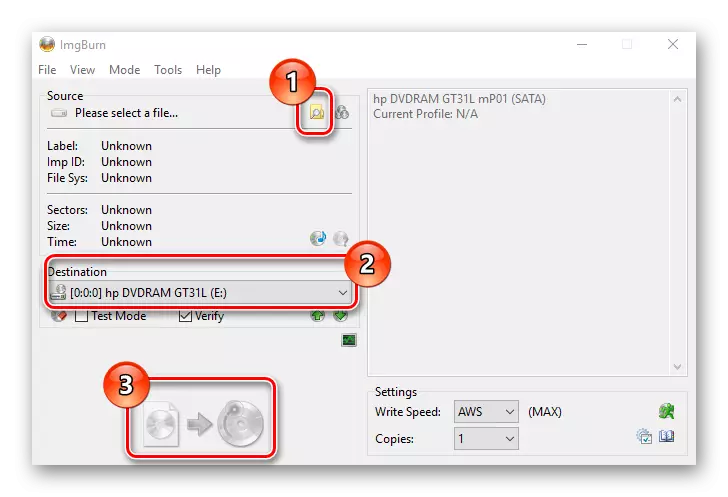
Metode 2: Utility Media Creation Tool
Simpelthen og bekvemt oprette en boot disk ved hjælp af Microsoft - Media Creation Tool Utility. Den største fordel ved denne applikation er, at brugeren ikke behøver at downloade billedet af operativsystemet, da det vil spændes automatisk fra serveren, hvis du opretter forbindelse til internettet. Så for at oprette en installations DVD-bærer på denne måde skal du udføre sådanne handlinger.
- Download Media Creation Tool Utility fra det officielle websted og kør det under administratorens navn.
- Vent til forberedelsen til at oprette en boot disk.
- Klik på knappen "Accept" i licensaftalen.
- Vælg "Opret et installationsmedie til en anden computer" og klik på knappen Næste.
- I det næste vindue skal du vælge "ISO-fil".
- I vinduet "Vælg sprog, arkitektur og udgivelse" skal du kontrollere standardværdierne og klikke på knappen Næste.
- Gem ISO-filen hvor som helst.
- I det næste vindue skal du klikke på knappen "Record" og vente på processenden.





Metode 3: Fuldtidsmetoder til oprettelse af en boot disk
Windows-operativsystemet indeholder værktøjer, der giver dig mulighed for at oprette en installationsdisk uden at installere yderligere programmer. For at oprette en boot-disk på denne måde, følg disse trin.
- Gå til kataloget med downloadede Windows 10.
- Højreklik på billedet og vælg "Send", og vælg derefter DRIVE.
- Klik på optageknappen og vent på slutningen af processen.
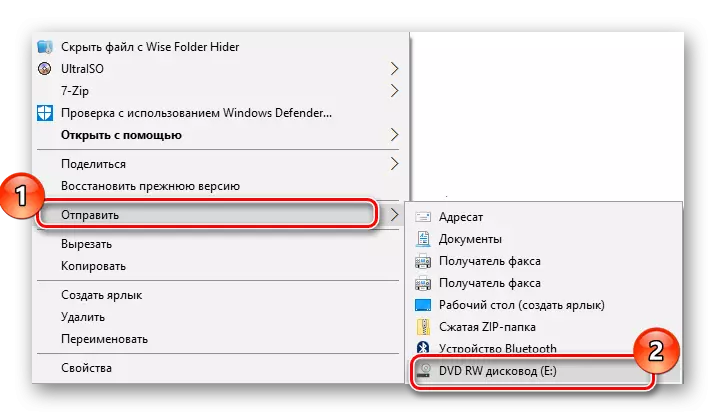
Det er værd at nævne, at hvis postdisken ikke er egnet, eller du er forkert valgt, vil drivdrevet rapportere denne fejl. Også en almindelig fejl er, at brugerne kopierer systemets bootbillede til et rent drev som en regelmæssig fil.
Der er mange programmer til at oprette bootdrev, så selv den mest uerfarne bruger, der bruger manualen, kan oprette en installationsdisk i minutter.
